I denne vejledning vil du lære, hvordan du opretter en tiltalende Nyhedsbrevs-post på Telegram. Telegram tilbyder dig en række funktioner til effektivt at nå ud med dine budskaber til din målgruppe. Du vil lære, hvordan du opsætter din bot, formaterer indlægget og vedhæfter medier for at gøre dit nyhedsbrev både informativt og visuelt attraktivt. Lad os komme i gang!
Vigtigste erkendelser
- Valg af den rette bot og kanal
- Formatering af teksten med Markdown eller HTML
- Indsættelse af emojis og medier
- Send og rediger dit indlæg
Trin-for-trin vejledning
Først vælger du din bot, i dette tilfælde boten under testbot.de. Du skal starte botten for at begynde at oprette din nyhedsbrevs-post. Find botten i din Telegram-app og vælg den.
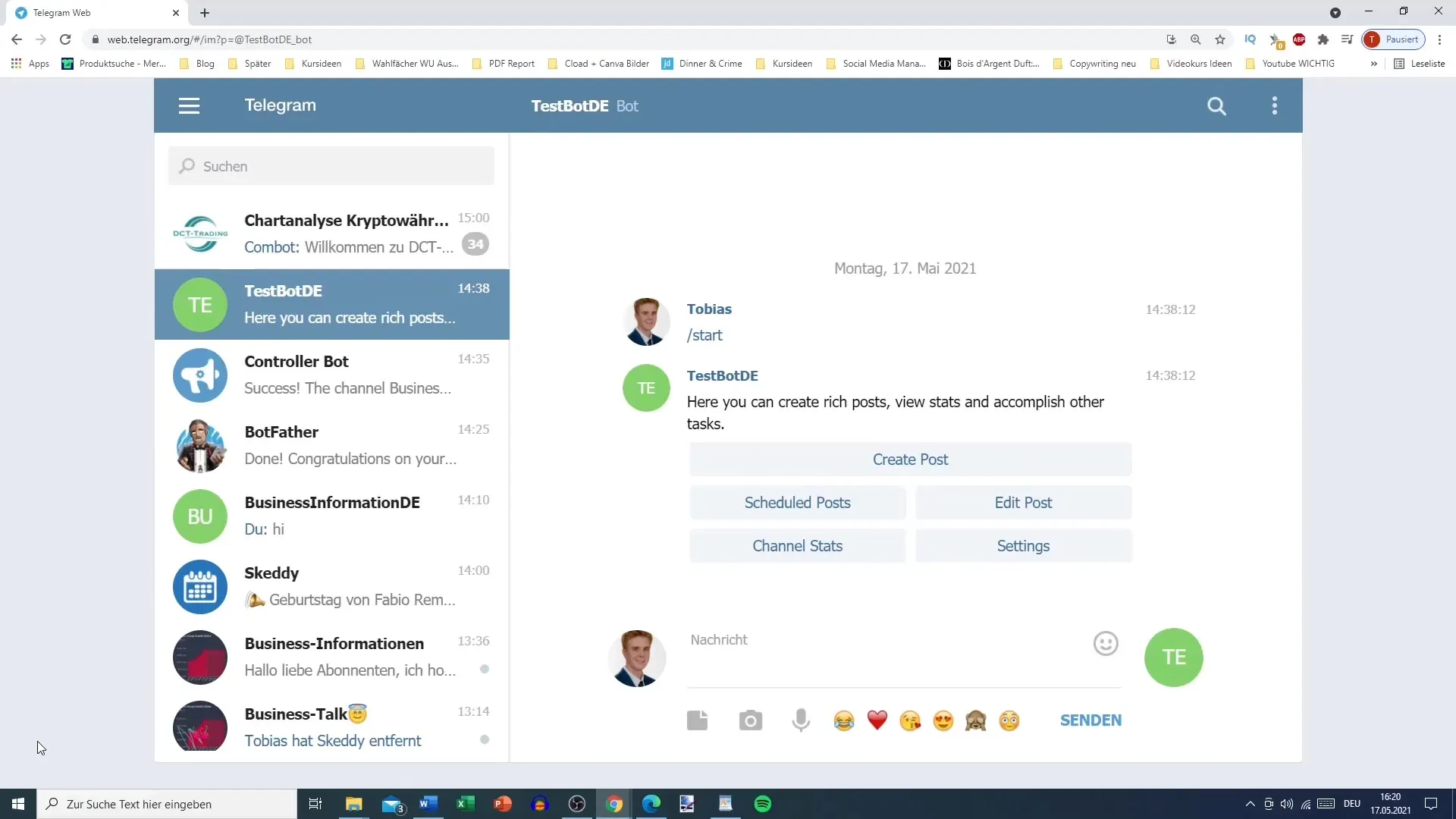
Når du har valgt din bot, skal du indtaste kommandoen for at oprette et nyt indlæg. Skriv /start-kommandoen og se derefter de muligheder, der følger. Her kan du oprette indlæg, se statistikker eller redigere eksisterende indlæg. Vælg "Opret post" for dit nyhedsbrev.
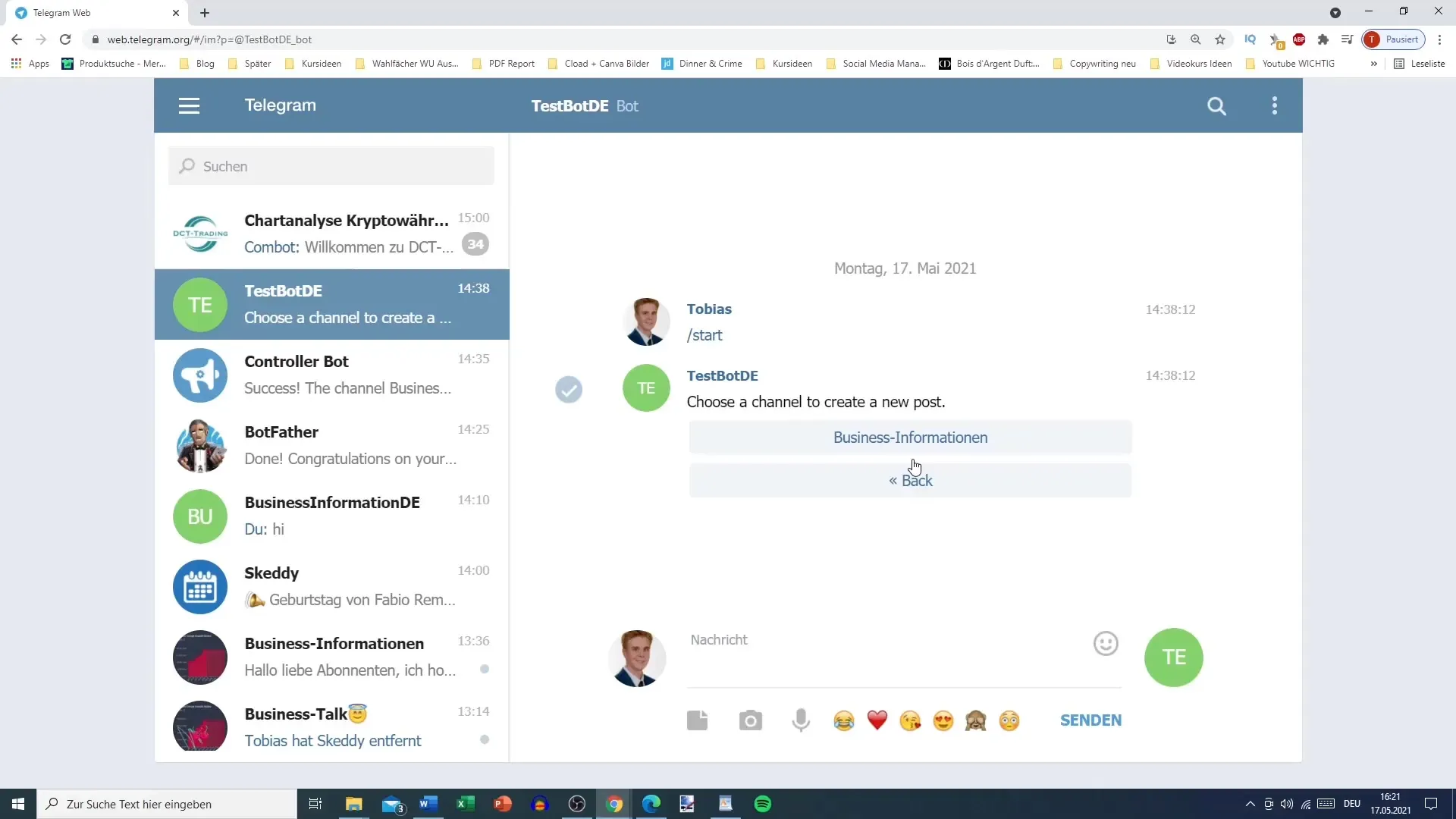
I det næste trin skal du vælge en tilknyttet kanal, hvor dit nyhedsbrev skal offentliggøres. Det kan være en kanal, der allerede er oprettet, f.eks. "Business Information". Vælg den relevante kanal.
Nu kommer den vigtige del, formatering af din tekst. Telegram understøtter både Markdown og HTML til formatering. Du bør først vælge det format, du vil bruge. Til dette nyhedsbrev anbefaler jeg at bruge Markdown, da det er lettere at arbejde med. Bekræft dit valg for at fortsætte.
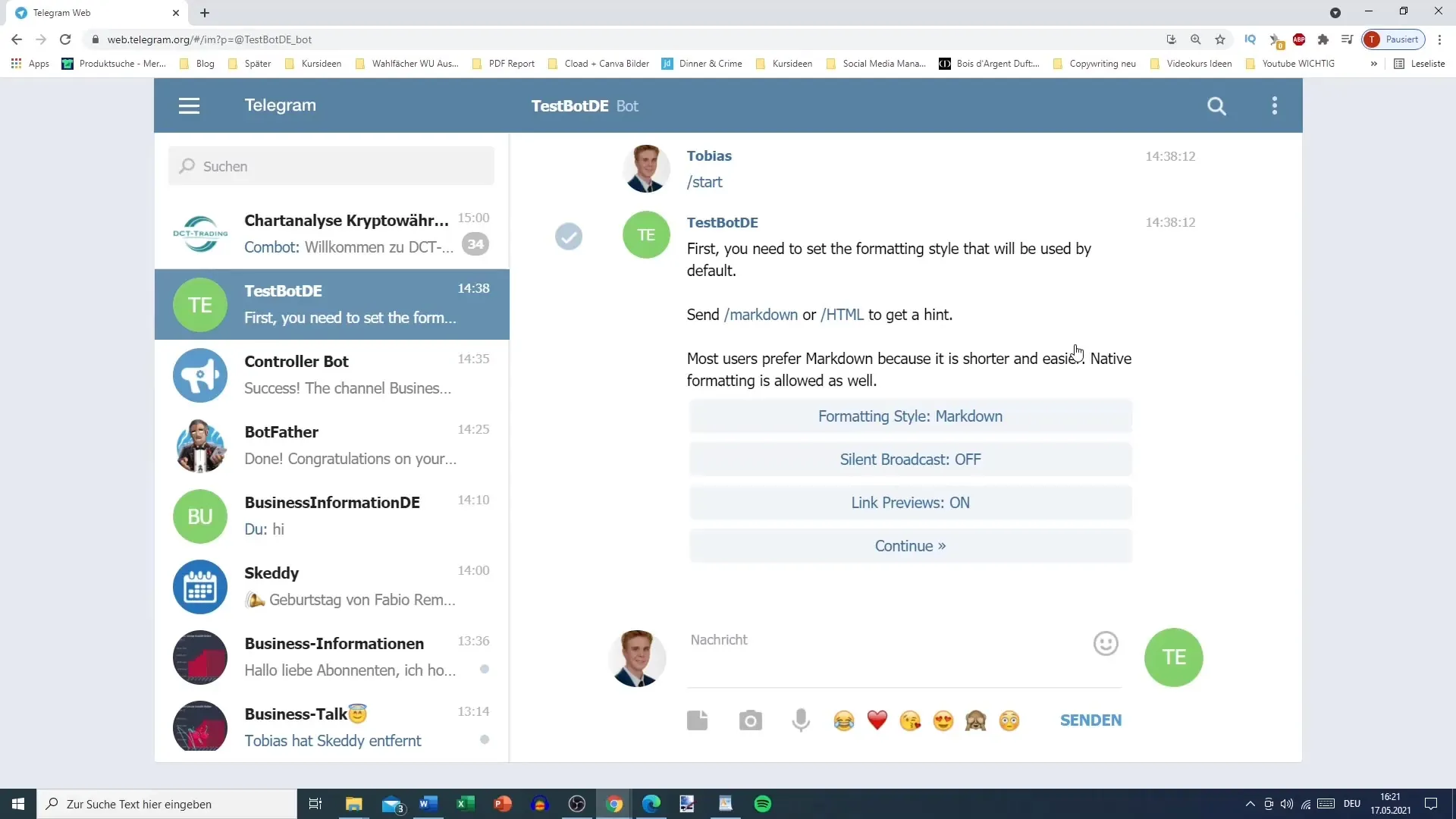
Når formateringen er fastlagt, kan du nu indtaste din tekst. Dette er hovedindholdet i dit nyhedsbrev. Sørg for, at dit budskab er klart og tiltalende. For eksempel: "Dette er mit første nyhedsbrevsindlæg. Jeg håber, I kan lide det! Kig endelig forbi YouTube også."
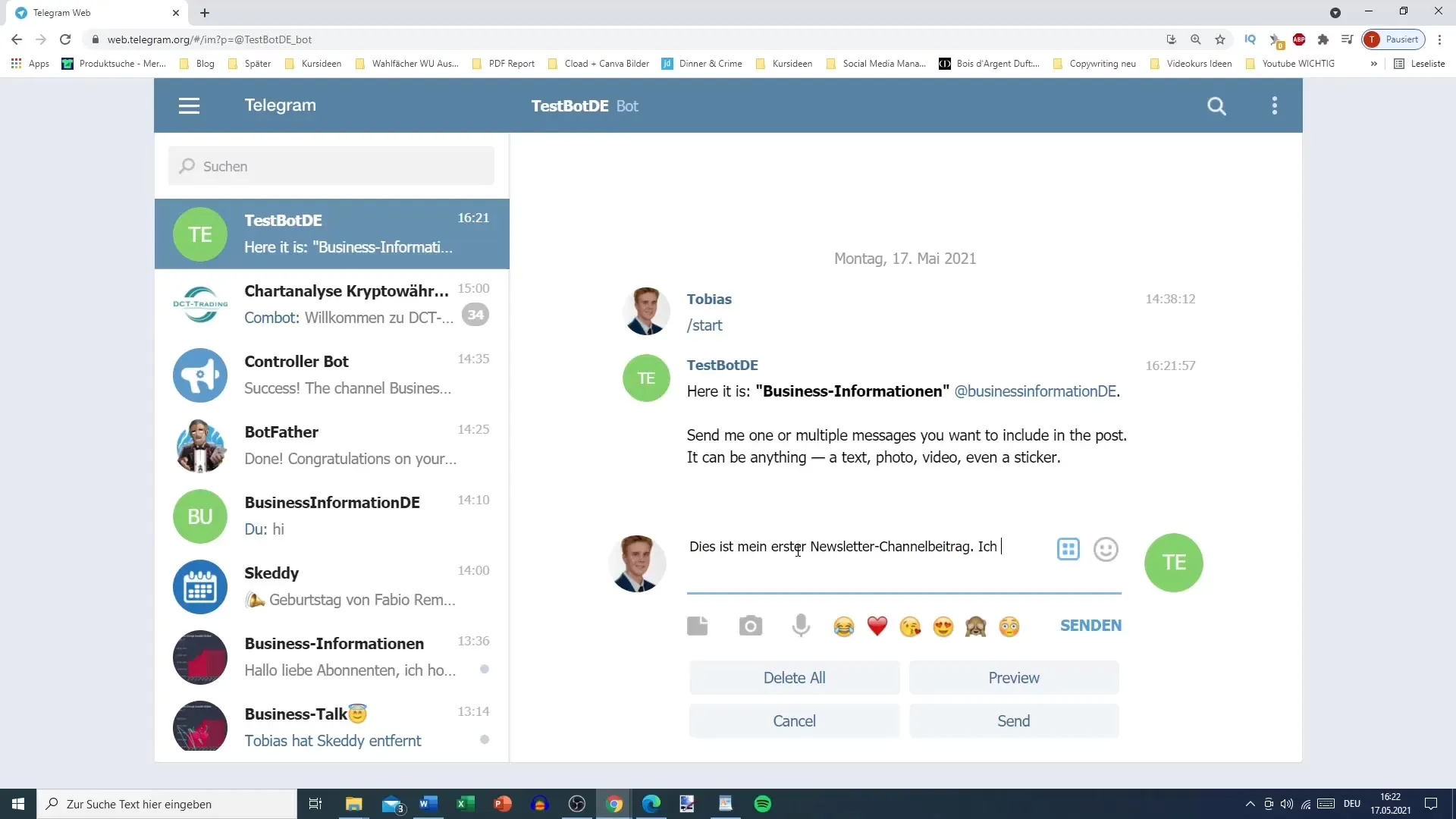
Et ekstra element for at fange dine læseres opmærksomhed er at tilføje emojis. Du finder et udvalg af emojis, som du let kan indsætte i din tekst. Overvej, hvilke emojis der passer til stemningen i dit indlæg, og placer dem strategisk. En attraktiv emoji kan vække dine læseres interesse.
Hvis du ønsker at tilføje en ny linje i din tekst, skal du være opmærksom på ikke at trykke på Enter-tasten, da dette normalt sender indlægget. I stedet kan du bruge kombinationen "Ctrl + Enter" for at kun oprette en linjeskift.
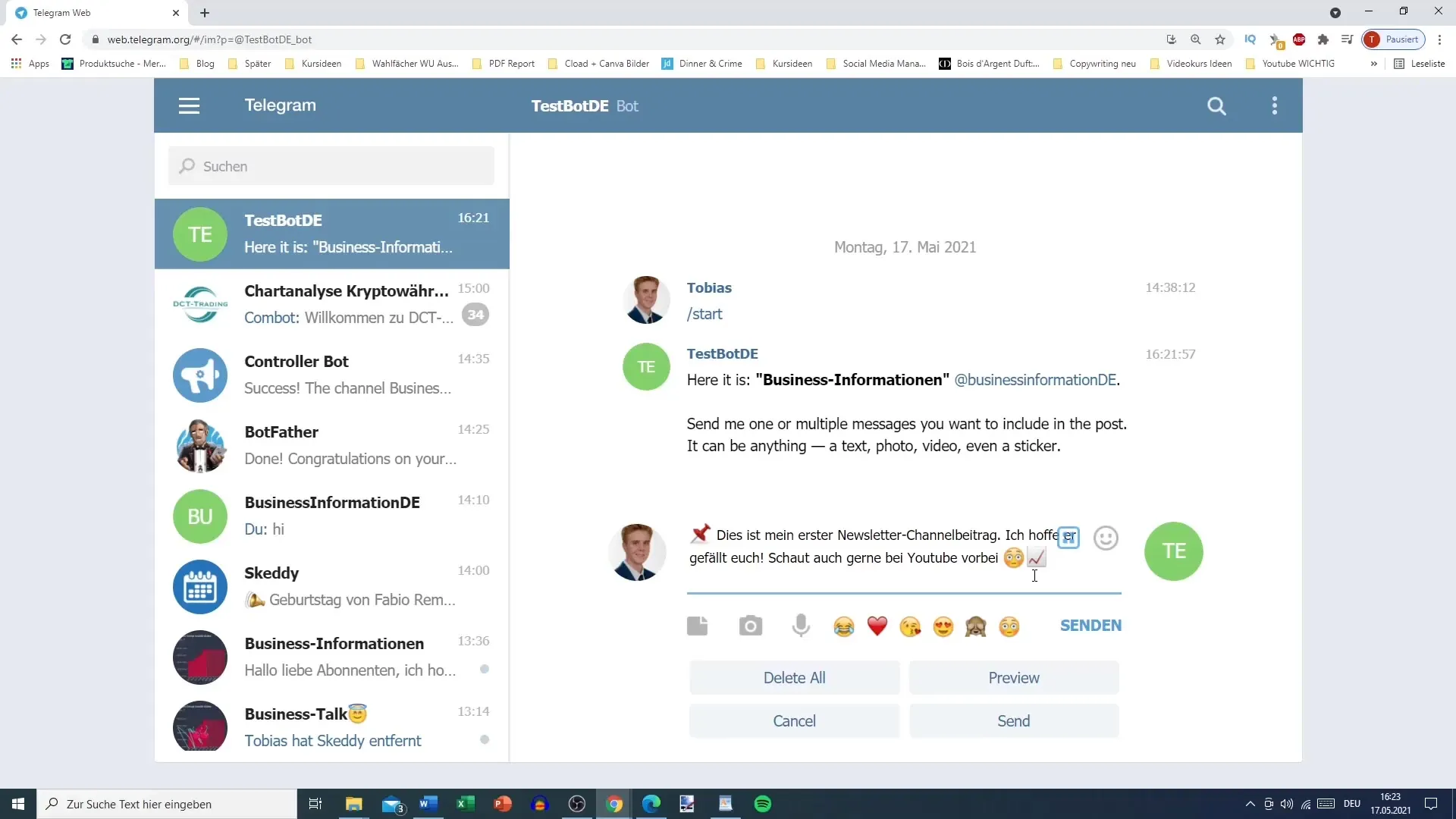
Når du er tilfreds med din tekst og emojis, lad os sende indlægget. Det er vigtigt her at vælge muligheden "Vedhæft medier", hvis du også vil tilføje billeder eller videoer til dit nyhedsbrev. Klik på "Vedhæft medier" for at uploade et billede eller en fil.
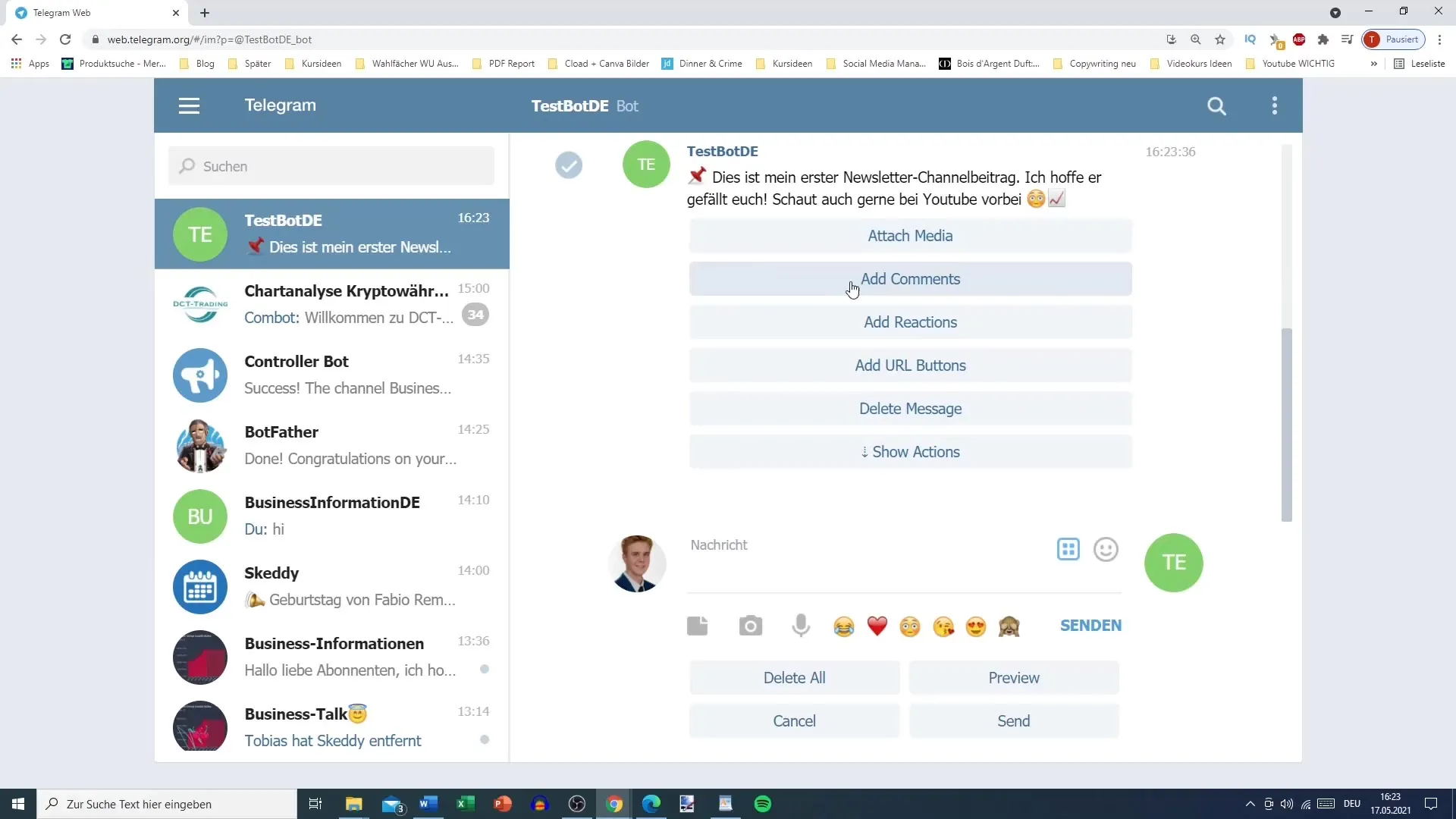
Nu kan du vælge et billede fra dit filsystem eller simpelthen trække en fil over. Telegram tillader upload af billeder, links eller endda videoer på op til 5 MB. Vælg det ønskede billede ud og upload det.
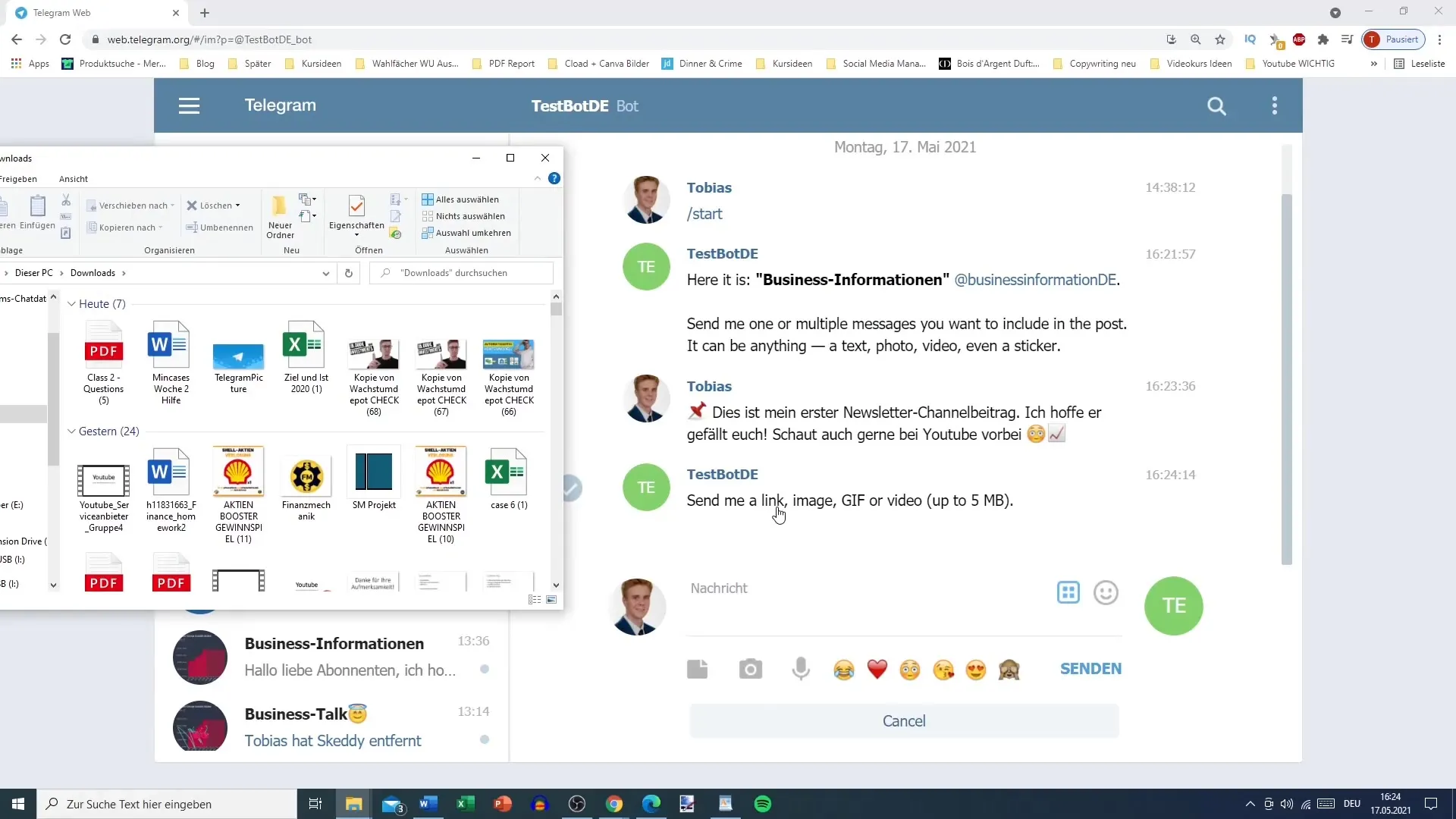
Efter at billedet er blevet uploadet, kan du kontrollere, om alt vises korrekt. Dit indlæg vil nu blive knyttet til billedet. Hvis alt er som ønsket, kan du fuldføre oprettelsen af dit nyhedsbrev.
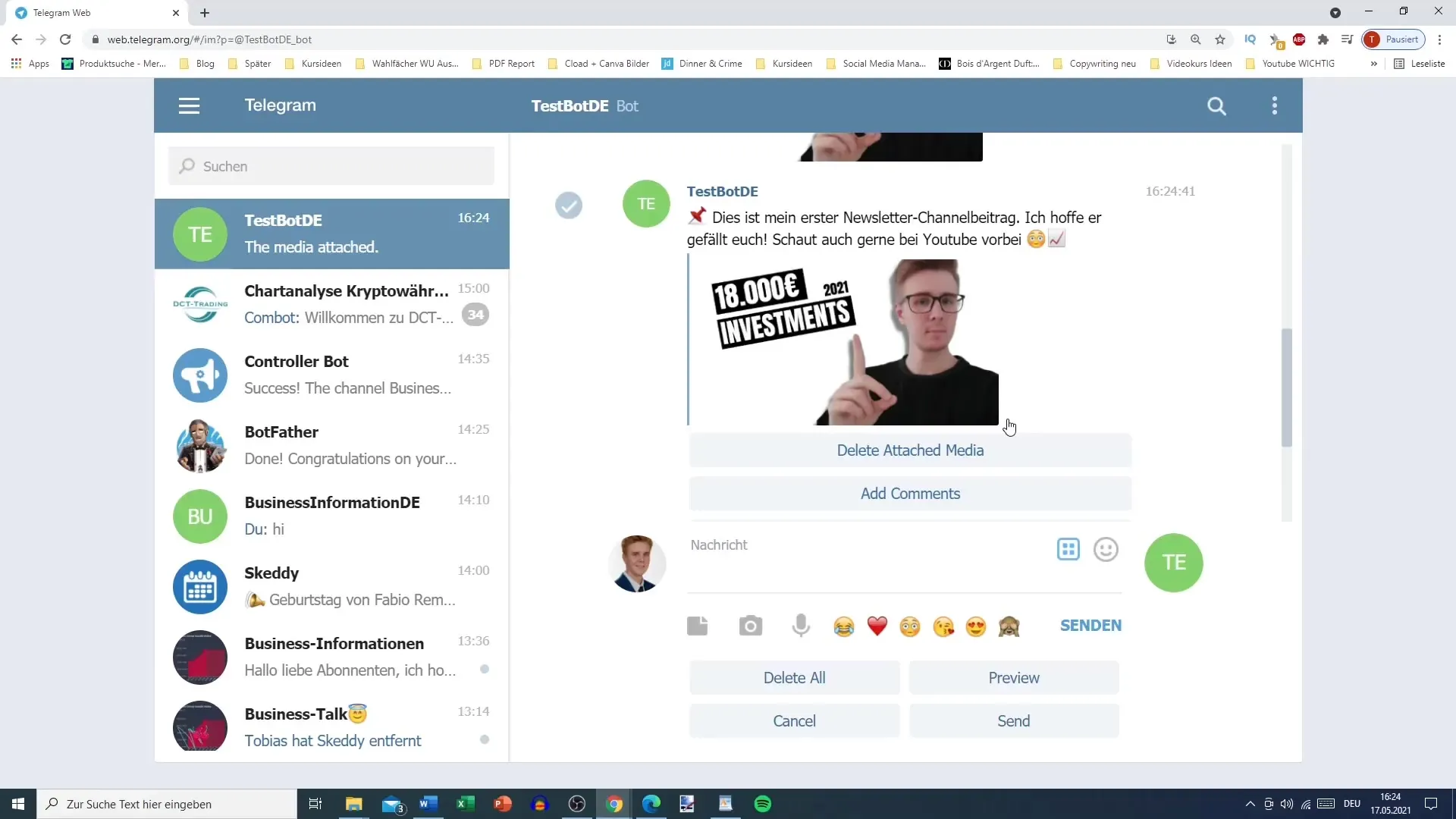
Hvis du ønsker at tilføje ekstra funktioner som kommentarer eller reaktioner til dit nyhedsbrev, vil det blive behandlet i den næste video, så bliv hængende!
Oversigt
I denne vejledning har du lært, hvordan du opretter en nyhedsbrevindlæg på Telegram. Du har valgt din bot, formateret teksten, tilføjet emojis og vedhæftet medier. Med disse trin er du godt rustet til effektivt at sende dine beskeder til din målgruppe.
Ofte stillede spørgsmål
Hvordan vælger jeg den rigtige bot?Vælg botten i din Telegram-app for at begynde at oprette dit indlæg.
Hvordan formaterer jeg min tekst?Du kan enten bruge Markdown eller HTML til at formatere din tekst.
Kan jeg tilføje billeder til mit nyhedsbrev?Ja, du kan tilføje billeder, links eller videoer til dit nyhedsbrev ved at bruge funktionen "Vedhæft medier".
Hvordan sender jeg mit indlæg?Sørg for, at alt er korrekt, og klik på "Send" for at sende dit nyhedsbrev.


